如果您要換用最新的 iPhone 16,並且想知道如何將照片從Android傳輸到 iPhone 16,那麼您來對地方了。在這兩個平台之間移動照片可能看起來很複雜,但使用正確的工具,這很簡單。本文將引導您了解七種經過驗證的方法,從 Move to iOS等官方工具到 Google Photos 等雲端服務。無論您尋求速度、簡單性還是靈活性,您都會在這裡找到完美的解決方案。
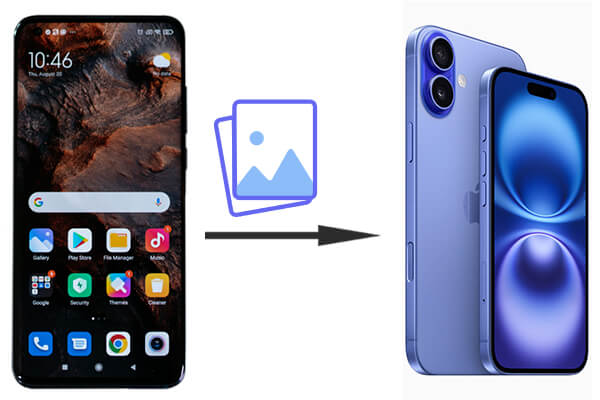
絕對地!使用正確的工具和方法,將照片從Android傳輸到 iPhone不僅是可能的,而且非常簡單。無論您喜歡直接傳輸應用程式、雲端儲存還是使用電腦的更傳統方法,都有適合您需求的解決方案。
如何將照片從Android傳輸到 iPhone?讓我們深入了解逐步過程。
當您收到新的 iPhone 16 並不確定如何將照片從Android裝置傳輸到新手機時,最直接的方法是使用第三方軟體,例如Android to iPhone Transfer 。這是將照片從Android傳輸到 iPhone 的最佳方式,無論您需要傳輸的照片大小如何,都可以輕鬆適應Android和iOS系統。
主要特點包括:
如何使用手機傳輸軟體將照片從Android匯入 iPhone?
01在電腦上安裝軟體並啟動。使用 USB 線連接手機,然後等待工具偵測裝置並在介面上顯示其資訊。

02 Android裝置應在「裝置」清單中顯示為「來源手機」。如有必要,您可以按一下下拉清單以選擇來源設備。

03從左側列出的文件中,按一下「照片」資料夾並檢查右側每個項目的詳細資訊。預覽並選擇您想要複製到 iPhone 的照片。選擇所有所需的照片後,按一下“匯出到裝置”選項。這些照片將同步到您的 iPhone 16。

如果您有Mac計算機,您可以使用Android檔案傳輸將檔案從Android裝置傳輸到Mac ,然後使用 AirDrop 將照片從Mac傳送到您的 iPhone。以下是詳細步驟:
步驟 1. 使用 USB 連接線將Android裝置連接到Mac的 USB 連接埠。
步驟 2. 連接裝置後,在Mac上執行Android檔案傳輸應用程式。如果尚未安裝,您需要先下載並安裝它。
步驟 3. 點擊Android檔案傳輸中的“開始”,找到要傳輸的照片,然後將它們拖曳到Mac上的所需資料夾中。

步驟 4. 如果您的Mac和 iPhone 16 都支援 AirDrop,您可以使用它將照片從Mac發送到 iPhone 16:在兩台裝置上開啟 AirDrop,選擇Mac上要透過 AirDrop 發送的照片,然後點擊「在您的iPhone 上接受」以接收它們。
缺點
轉移到iOS ,Apple 官方開發的應用程式是一種將照片從Android傳輸到 iPhone 的簡單方法。當然,它還可以 將其他資料從Android傳輸到 iPhone ,例如簡訊、聯絡人等。以下是將照片從Android傳輸到 iPhone 16 的步驟:
步驟 1. 若要設定新的 iPhone 16,請繼續操作,直到出現顯示應用程式和資料選項的畫面。從螢幕上選擇“從Android移動數據”,將出現 6-10 位數字的代碼。

步驟 2. 在Android裝置上,開啟“移至iOS ”應用程序,點擊“繼續”,然後同意條款。
步驟 3. 現在,將 iPhone 上顯示的代碼輸入Android手機以建立連線。
步驟 4. 選擇您想要與新 iPhone 分享的照片,然後點擊「下一步」開始傳輸過程。完成後,繼續設定您的 iPhone 16 並存取您的照片。
缺點
您也可以使用 Google Photos 等雲端儲存服務將照片傳輸到 iPhone 16。
如何使用 Google Photos 將圖片從Android傳輸到 iPhone?
步驟 1. 在Android裝置上,開啟 Google Photos 並備份所有照片。

步驟 2. 在 iPhone 16 上,下載 Google Photos 應用程式並使用相同帳號登入。
步驟 3. 將所需的照片從 Google 相簿下載到您的 iPhone。
缺點
與 2.2 類似,但採用更廣泛的方法,涉及 FTP 等檔案傳輸協定或簡單地在連接到同一台電腦的裝置之間複製和貼上檔案。以下是如何透過電腦將照片從Android傳送到 iPhone:
步驟1.將Android手機連接到電腦並選擇「傳輸檔案」。

步驟2.手動將所需的照片複製或拖曳到電腦上。
步驟3.使用USB線將iPhone連接到電腦,然後透過iTunes或Finder將照片同步到iPhone 16。
缺點
如果您只需要傳輸一些圖像,電子郵件可能是您的首選解決方案,儘管它可能不是大量高解析度照片的最佳選擇。以下是有關如何透過電子郵件將照片從Android發送到 iPhone 的綜合指南:
步驟 1. 在Android裝置上啟動電子郵件程序,然後點擊「撰寫」或「新電子郵件」按鈕開始一封新電子郵件。
步驟 2. 在「收件者」欄位中輸入您的電子郵件地址或收件者的電子郵件地址。
步驟 3. 找到「附加」圖示(通常顯示為迴紋針)並選擇您要傳輸的照片。將選定的圖片附加到電子郵件中,然後點擊「傳送」按鈕。

步驟 4. 在 iPhone 16 上,開啟相同電子郵件帳號並下載照片。
缺點
市場上還有很多專門設計用於將圖片從Android傳輸到 iPhone 的應用程序,例如 Send Anywhere。它們可能是免費的或付費的,但大多數都帶有廣告並且安全性未知,因此我們通常不建議使用這些程式。以下是有關如何使用 Send Anywhere 將照片從Android分享到 iPhone 的指南:
步驟 1. 在Android和 iPhone 裝置上下載並安裝 Send Anywhere。
步驟 2. 在Android裝置上,選擇要傳送的照片並產生轉移代碼。

步驟 3. 在 iPhone 上輸入傳輸代碼以接收照片。
缺點
上述七種方法都可以有效地幫助您將照片從Android傳輸到iPhone 16,每種方法都有自己的優點、缺點和不同的適用性。如果您需要快速、穩定且適合大量傳輸的解決方案,我們強烈建議您使用Android to iPhone Transfer 。它不僅操作簡單,還能確保傳輸過程中照片的完整性,使其成為最可靠的選擇。
相關文章:
照片無法傳輸到新 iPhone 16?用簡單的解決方案解決問題